Software: CAD - Tutorial - Dynamik - Simulation
Startet man die Simulation über einen Zeitbereich von 3 s mit 300 Schritten, so ist diese nach einigen Minuten beendet:
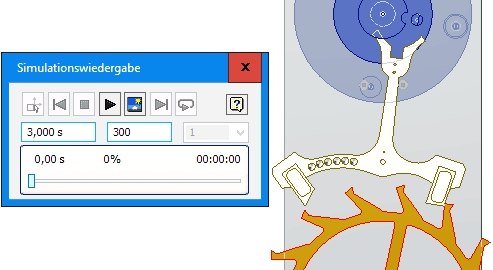
Flash-Animation
Grafische Animation
In Abhängigkeit von der individuell gewählten Auslenkung der Unruhe kann es zum Verklemmen des Ankers zwischen Hemmungsrad und Unruhe-Palette kommen:
- Im animierten Simulationsbeispiel kann man dieses Verklemmen beobachten. Die Verklemm-Position ist im obigen Bild dargestellt.
- Im Vergleich dazu sollte man das ideale Verhalten einer Schweizer Hemmung analysieren: http://uhrentechnik.vyskocil.de/ (Inhalt > Bauteile > Hemmungen)
- Der wesentliche Unterschied zwischen dynamischer Simulation und idealisierter Kinematik besteht im Auftreten starker Prellvorgänge an allen 2D-Kontaktstellen. Insbesondere das Prellen des Ankers an den Anschlägen führt wahrscheinlich zum Verklemmen des Ankers bei der Dynamik-Simulation.
- Die grafische Animation der Bewegung ist sehr "anschaulich" (im wahrsten Sinne des Wortes). Sie gestattet jedoch trotz der Nutzung des Schrittbetriebs nur eine qualitative Analyse der Vorgänge an den Kontaktstellen.
Ausgabediagramme
Eine detailierte quantitative Analyse des Verhaltens ist nur auf der Basis ausgewählter Signalverläufe f(t) möglich (Wege, Geschwindigkeiten, Kräfte usw.). Dafür kann man beliebig viele Ausgabediagramme öffnen:
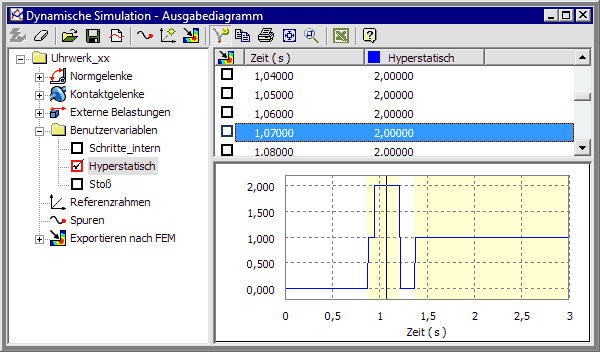
- Im Beispiel fällt auf, dass Bereiche des Diagrammfensters farblich hinterlegt sind.
- Wir stellen von den vordefinierten Benutzervariablen den Verlauf von Hyperstatisch dar. Nun wird deutlich, dass in diesen farblich markierten Zeitbereichen das Dynamik-Modell einen "hyperstatischen" Zustand besitzt.
- "Hyperstatisch" ist eine schlechte Eindeutschung von Hyperstatic = statisch unbestimmt. Da dynamische Systeme nicht unterbestimmt sein können, handelt es sich hier um einen überbestimmten Zustand.
Wählt man mittels Doppelklick im Diagrammfenster einen bestimmten Zeitpunkt, so wird der zugehörige Zustand in der grafischen Animation angezeigt. In der Wertetabelle des Ausgabediagramms wird die zugehörige Wertezeile markiert dargestellt:
- Ausgehend vom aktuell gewählten Zeitpunkt kann man sich mit den Pfeiltasten schrittweise nach links oder rechts bewegen.
- Alle geöffneten Diagrammfenster arbeiten zeitlich synchron.
Wir stellen in einem weiteren Diagrammfenster für die Hemmungskomponenten die Winkelgeschwindigkeiten [grd/s]dar:
- Die Bewegungsgrößen (Positionen, Geschwindigkeiten, Beschleunigungen) werden für die Normgelenke berechnet.
- Je nach Art des Gelenks handelt es sich um translatorische bzw. rotatorische Größen. In unserem Beispiel des Drehgelenks handelt es sich nur um rotatorische Bewegungsgrößen in Bezug auf die Drehachse:
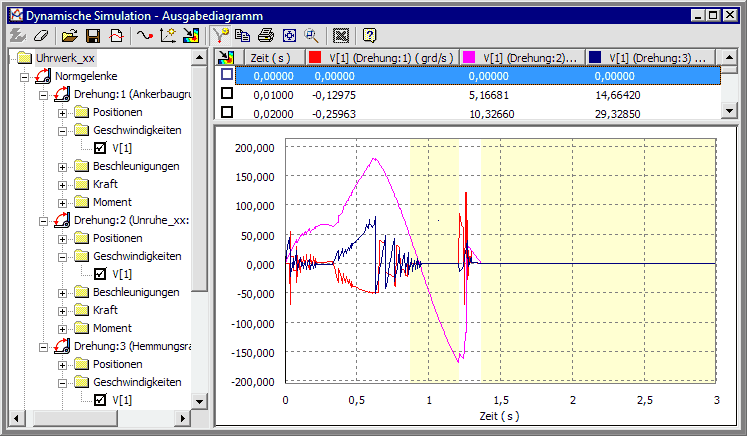
- Man erkennt, dass überbestimmte Zustände auftreten, wenn mindestens ein Normgelenk zur Ruhe kommt, weil die zugehörigen Kontaktstellen aneinander gepresst werden.
Ursache der Bewegungsänderungen sind die auf die starren Körper (Trägheiten) wirkenden Kräfte. In unserem Beispiel sind dies vor allem die Kontaktkräfte (in den Kontaktgelenken) zwischen den starren Körpern.
Wir nutzen das erste Diagramm (nach Inaktivieren der Variablen "Hyperstatisch") zur Darstellung der Kontaktkräfte:
- Ein 2D-Kontaktelement kann sich maximal an 3 Punkten gleichzeitig berühren. Für jeden dieser Punkte stehen die Kontaktkräfte und der Kontakt-Status als Werte zur Verfügung.
- Ob und wie eine Berührung in einem Kontaktpunkt stattfindet, widerspiegelt sich im Wert der Status-Variablen.
- In unserem Beispiel kann es nur kurzzeitig zu einer 2-Punkt-Berührung zwischen der Unruhe-Ellipse und der Anker-Gabel kommen.
===>>> Hier geht es bald weiter !!!
